Cactiソリューションを使用してHPスイッチを監視する方法を学びたいですか? このチュートリアルでは、HPスイッチでSNMPを設定し、HPスイッチを監視するようにCactiを設定する方法を説明します。
•Ubuntu 19.04
•サボテン1.2.3
サボテンとは何ですか?
Cactiは、完全にPHP駆動のデータ監視用のオープンソースプラットフォームです。
Webインターフェースでは、ユーザーはRRDtoolへのフロントエンドとしてCactiを使用し、グラフを作成し、それらにMySQLに格納されたデータを追加することができます。
Cactiは、ネットワークモニタを実行するためにユーザがグラフを作成するためのSNMPサポートも持っています。
Cacti Playlist:
このページでは、サボテンのインストールに関連するビデオのリストに素早くアクセスすることができます。
という名前の私たちのYouTubeチャンネルを購読することを忘れないでください FKIT.
サボテンのチュートリアル:
このページでは、Cactiチュートリアルのリストへのクイックアクセスを提供します。
チュートリアル - HPスイッチのCacti SNMP設定
ブラウザソフトウェアを開き、スイッチのIPアドレスを入力して、HPスイッチのWebインターフェイスにアクセスします。

プロンプト画面で、管理者ログイン情報を入力します。
工場出荷時のデフォルトのアクセス情報:
•ユーザ名:admin
•パスワード:(パスワードなし)
ログインが成功すると、管理メニューが表示されます。
Deviceメニューにアクセスして、SNMPオプションを選択します。

SNMP設定画面で、Setupタブにアクセスする必要があります。
[設定]タブにアクセスして、次の設定を行います。
•SNMP - 有効
•連絡先
•場所
・SNMPバージョン
適用ボタンをクリックしてファームウェアのアップグレードを開始します。

[コミュニティ]タブにアクセスし、[追加]ボタンをクリックして次の設定を行います。
• コミュニティ名
•アクセス権:読み取り専用
適用ボタンをクリックしてください。

スイッチの設定を保存することを忘れないでください。
HPスイッチのSNMPサービスが正常に設定されました。
コマンドラインを使用してSNMP設定を実行したいと思うかもしれません。
HP Switch SNMPを設定するのに必要なコマンドのリストはここにあります。
# system-view
# snmp-agent
# snmp-agent sys-info version v2c
# snmp-agent sys-info contact Zamasu
# snmp-agent sys-info location Planet 7
# snmp-agent community read GokuBlack
スイッチの設定を保存することを忘れないでください。
# save
HPスイッチのSNMP設定をテストするには、Ubuntu Linuxを実行しているコンピュータで次のコマンドを使用します。
# apt-get install snmp
# snmpwalk -v2c -c GokuBlack 192.168.0.100
HpスイッチSNMPサービスが正常に設定されました。
これで、Cactiのようなネットワーク監視ツールを使ってこのデバイスからリモート情報を取得することができます。
チュートリアル - SNMPを使用したCactiモニタHPスイッチ
それでは、Cactiサーバのダッシュボードにアクセスし、Linuxコンピュータをホストとして追加する必要があります。
ブラウザを開き、WebサーバのIPアドレスと/ cactiを入力します。
この例では、ブラウザに次のURLが入力されています。
•http://192.168.0.200/cacti
ログイン画面で、デフォルトのユーザ名とデフォルトのパスワードを使用します。
・デフォルトのユーザ名:admin
•デフォルトパスワード:admin

ログインが成功すると、あなたはCacti Dashboardに送られます。

Cactiダッシュボード画面で、[設定]メニューにアクセスして[デバイス]オプションを選択します。
新しいデバイスを追加するには、画面の右上にあるプラス記号をクリックしてください。

以下の設定を行い、作成ボタンをクリックしてください。
•説明 - 説明を入力します
•ホスト名 - HPスイッチのIPアドレスを入力します。
•デバイステンプレート - Net-SNMPデバイス
•SNMPバージョン - 2
•ダウンしたデバイスの検出 - SNMP稼働時間
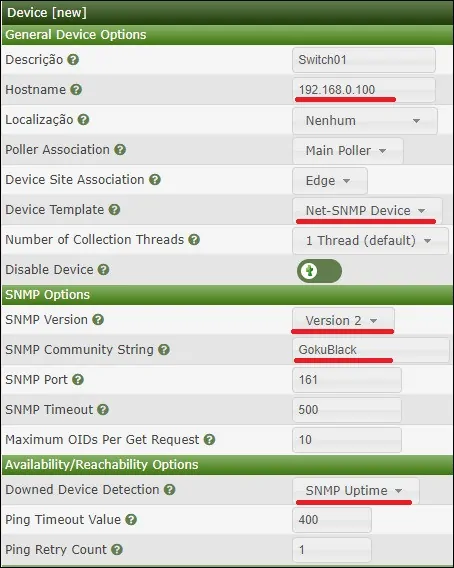
以下の設定を行い、作成ボタンをクリックしてください。
•説明 - 説明を入力します
•ホスト名 - HPスイッチのIPアドレスを入力します。
•デバイステンプレート - Net-SNMPデバイス
•SNMPバージョン - 2
•ダウンしたデバイスの検出 - SNMP稼働時間
画面の右上にあるオプションをクリックしてください。

ネットワーク監視のニーズに合ったテンプレートを選択してください
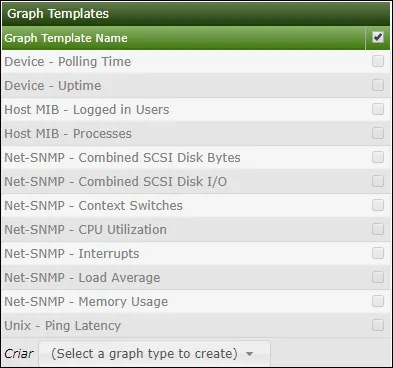
目的のネットワークインタフェースを選択します。
重要! 画面の右下部分で、次のオプションを選択します。In / Out Bits(64-bit)

画面の右下にある[作成]ボタンをクリックします。
[管理]メニューに移動して[デバイス]オプションを選択します。
5分待って、HPスイッチがリストに追加されたかどうかを確認してください。

サボテングラフツリーの設定
Managementメニューに行き、Treesオプションを選択して下さい。
画面の右上にあるプラス記号をクリックして新しいツリーを追加してください。

説明を追加して[作成]ボタンをクリックします。

ツリーのプロパティ画面で、ツリープロパティの編集ボタンをクリックします。
発行オプションを有効にします。
HPスイッチまたは特定のグラフを画面の左側にドラッグします。
保存ボタンをクリックしてください。
ツリーボタンの編集終了をクリックします。

サボテンの木の設定は終了しました。
サボテンモニタリングHPスイッチ
画面左上のGraphsタブを選択してください。
HPスイッチが含まれていた目的のCactiツリーを見つけます。
HPスイッチに設定したデバイス名をクリックします。
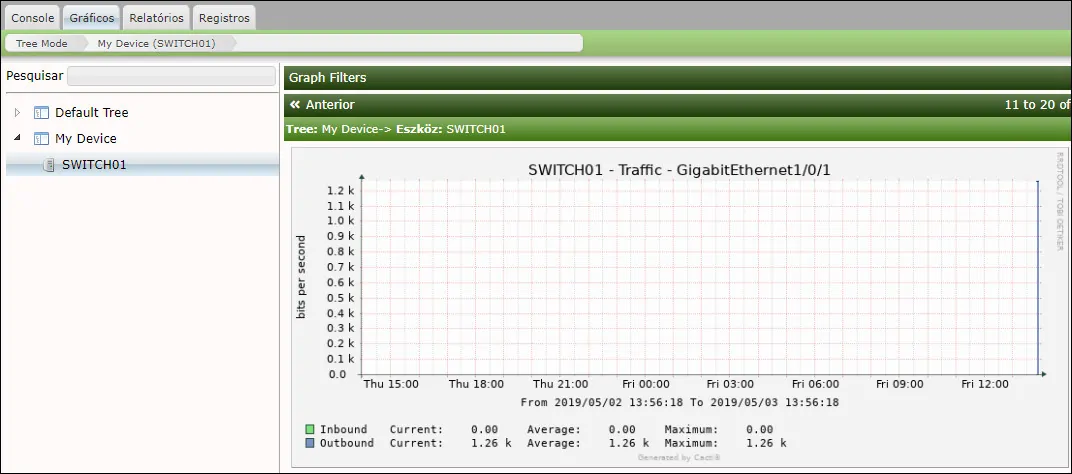
これで、Cactiをネットワークモニタソリューションとして使用できます。
これで、Cactiを使用してSNMPを使用してHPスイッチを監視できます。

Leave A Comment
You must be logged in to post a comment.